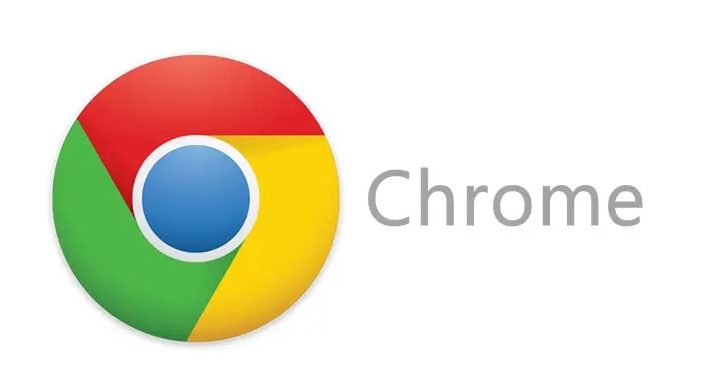google浏览器下载失败恢复路径设置操作方法
发布时间:2025-07-31
来源:谷歌浏览器官网

1. 打开浏览器设置:启动谷歌浏览器,点击右上角的三个点图标,在弹出的菜单中选择“设置”选项。
2. 找到下载内容设置:在设置页面左侧的导航栏中,点击“下载内容”选项,右侧会显示相关的下载设置内容。
3. 更改保存位置:在“位置”一栏,可以看到当前默认的下载路径。点击“位置”右侧的“更改”按钮,在弹出的资源管理器窗口中,选择你想要设置为新下载路径的文件夹,然后点击“确定”。
4. 检查磁盘空间:确保你选择的新下载路径所在的磁盘有足够的可用空间。如果磁盘空间不足,可能会导致下载失败。可以通过右键点击磁盘图标,选择“属性”来查看磁盘的剩余空间。
5. 关闭相关安全软件:部分安全软件可能会阻止谷歌浏览器的下载操作。可以尝试暂时关闭防火墙、杀毒软件等安全软件,然后再次尝试下载。
6. 清理浏览器缓存:点击浏览器右上角的三个点,选择“更多工具”,然后点击“清除浏览数据”。在弹出的窗口中,选择要清除的数据类型,如缓存的图片和文件等,然后点击“清除数据”。
7. 重置浏览器设置:如果上述方法都无法解决问题,可以考虑重置浏览器设置。在设置页面中,点击“重置设置”选项,然后按照提示进行操作。重置后,浏览器的所有设置将恢复到默认状态,需要重新设置下载路径等选项。